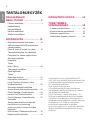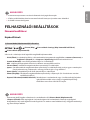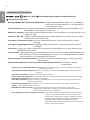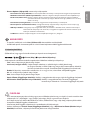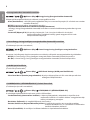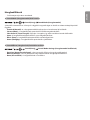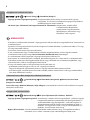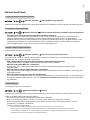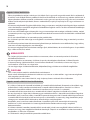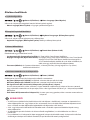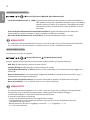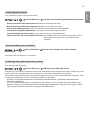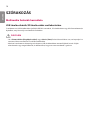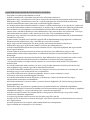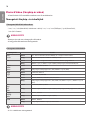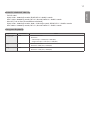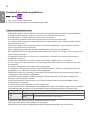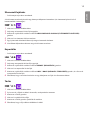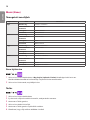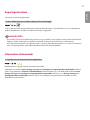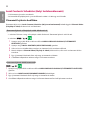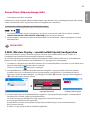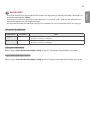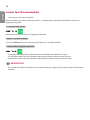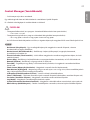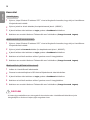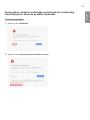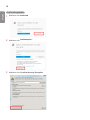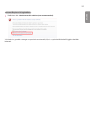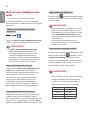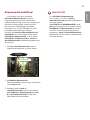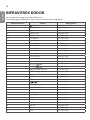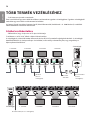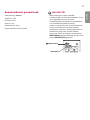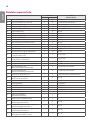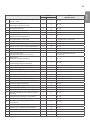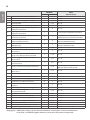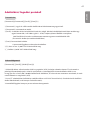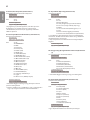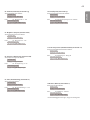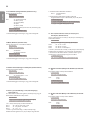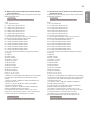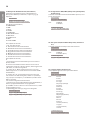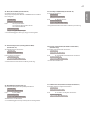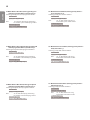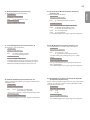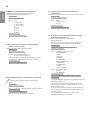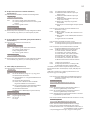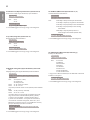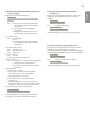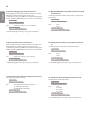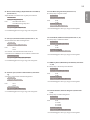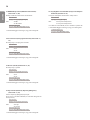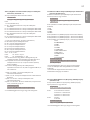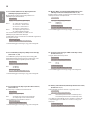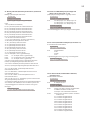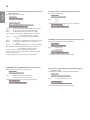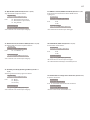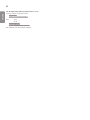2
MAGYAR
TARTALOMJEGYZÉK
FELHASZNÁLÓI
BEÁLLÍTÁSOK ........................ 3
- Főmenü beállításai ................................... 3
Képbeállítások
Hangbeállítások
Hálózati beállítások
Általános beállítások
SZÓRAKOZÁS ....................... 14
- Multimédia funkciók használata ............. 14
USB tárolóeszközök/SD tárolóeszköz
csatlakoztatása
- Photo & Video (Fénykép és videó) ........ 16
Támogatott fénykép- és videofájlok
Fényképek és videók megtekintése
Ütemezett lejátszás
Exportálás
Törlés
- Music (Zene) .......................................... 20
Támogatott zenefájlok
Zene lejátszása
Törlés
- SuperSign tartalom ................................ 21
- Information (Információ) ......................... 21
- Local Contents Scheduler (Helyi
tartalomütemező) ................................... 22
Ütemezett lejátszás beállítása
- Screen Share (Képernyőmegosztás) ..... 23
- Group Manager (Csoportkezelő) ........... 24
- Leveler Tool (Szintezőeszköz) ............... 26
- Control Manager (Vezérlőkezelő) .......... 27
Használat
Amennyiben eléréskor problémák
merülnének fel a biztonsági
tanúsítványával, kövesse az alábbi
lépéseket:
- Multi-Screen (Többképernyős mód) ....... 32
- Képazonosító beállításai ........................ 33
INFRAVÖRÖS KÓDOK .......... 34
TÖBB TERMÉK
VEZÉRLÉSÉHEZ .................... 36
- A kábel csatlakoztatása ......................... 36
- Kommunikációs paraméterek ................ 37
- Részletes parancslista ........................... 38
- Adatküldési/-fogadási protokoll .............. 41
Ha hozzá kíván jutni a forráskódhoz GPL,
LGPL, MPL és a készülék által tartalmazott más
nyílt forráskódú licencek alapján, látogasson
el a következő webhelyre:
http://opensource.lge.com.
A forráskód mellett minden hivatkozott
licencfeltétel, jótállási nyilatkozat és szerzői
jogi közlemény letölthető.
Az LG Electronics - térítés ellenében -, CD-
ROM-on hozzáférhetővé teszi a forráskódot.
A lemez ára a forgalmazás költségeit (pl. az
adathordozó ára, szállítási és kezelési költség)
tartalmazza. A CD-ROM-ot a következő
címen lehet megrendelni e-mailben:
[email protected]om. Ez az ajánlat a készülék
megvásárolásától számított három (3) évig
érvényes.

3
MAGYAR
FELHASZNÁLÓI BEÁLLÍTÁSOK
Főmenü beállításai
Képbeállítások
A Picture Mode (Képüzemmód) kiválasztása
/ Picture (Kép) Picture Mode Settings (Kép üzemmód beállításai)
Picture Mode (Képüzemmód)
Válassza ki a videó típusának leginkább megfelelő képüzemmódot.
• Vivid (Élénk): A videokép beállítása a kiskereskedelmi környezetnek megfelelően a contrast (kontraszt), a
brightness (fényerő) és a sharpness (képélesség) beállítások módosításával.
• Standard (Normál): normál környezethez állítja be a videó képét.
• APS : a képernyő fényerejének állításával csökkenti az energiafelhasználást.
• Cinema (Mozi): mozifilmek megtekintéséhez optimalizálja a videó képét.
• Sports: sportközvetítések megtekintéséhez optimalizálja a videó képét. Még az olyan gyors események is
tisztán jelennek meg a képernyőn, mint egy labda elrúgása vagy eldobása.
• Game (Játék): videojátékok játszásához optimalizálja a videó képét.
• Photo (Fénykép): Fényképek megjelenítéséhez optimalizálja a képernyőt. (Ez a funkció nem minden
modellen érhető el.)
• Expert/Calibration(Haladó/Kalibráció): lehetővé teszi a szakemberek vagy a kiváló minőségű képeket
igénylő felhasználók számra, hogy a legjobb képminőség
eléréséhez manuálisan állítsák be a képet.
A szoftverrel kapcsolatos tartalmak változtatásának jogát fenntartjuk.
A Felhasználói kézikönyvben bemutatott funkciók bizonyos típusokon nem érhetők el.
Az SNMP 2.0 nem támogatott.
MEGJEGYZÉS
• A bemeneti jeltől függően változhatnak a rendelkezésre álló Picture Mode (Képüzemmód).
• A Expert (Haladó) mód segítségével a képminőséghez értő szakemberek adott kép segítségével
elvégezhetik a kép minőségének finomhangolását. Ez azonban nem feltétlenül adja a legjobb eredményt
egy normál kép esetében.
MEGJEGYZÉS

4
MAGYAR
A képüzemmód finomhangolása
/ Picture (Kép) Picture Mode Settings (Kép üzemmód beállításai)
Customize (Testreszabás)
• Backlight/OLED LIGHT (Háttérfény/OLED lámpa): A képernyő fényerejének beállítása az LCD-háttérfény
szabályozásával. Minél közelebb van az érték 100-hoz,
annál világosabb a kép.
• Contrast (Kontraszt): a kép világos és sötét területei közötti különbséget állítja be. Minél közelebb van az
érték 100-hoz, annál nagyobb a különbség.
• Brightness (Fényerő): A teljes képernyő fényerejének beállítása. Minél közelebb van az érték 100-hoz, annál
világosabb a kép.
• Sharpness (Élesség): a tárgyak széleinek élességét állítja be. Minél közelebb van az érték 50-hez, a szélek
annál tisztábbá és élesebbé válnak.
• H Sharpness (Vízszintes élesség): vízszintes nézőpontból állítja be a képernyő kontrasztos éleinek
élességét.
• V Sharpness (Függőleges élesség): függőleges nézőpontból állítja be a képernyő kontrasztos éleinek
élességét.
• Color (Szín): lágyítja vagy mélyíti a képernyő színárnyalatait. Minél közelebb van az érték 100-hoz, annál
mélyebbé válnak a színek.
• Tint (Színezet): A képernyő színegyensúlyának beállítása a piros és a zöld szín között. Minél közelebb van az
érték a Red (Piros) 50-hez, annál mélyebbé válik a piros szín, és minél közelebb van az érték a
Green (Zöld) 50-hez, annál mélyebbé válik a zöld szín.
• Color Temperature (Színhőmérséklet): úgy állítja be a képernyő színezetét, hogy az meleg vagy hideg
érzetet keltsen.
• Advanced Control/Expert Control (Speciális vezérlés/Haladó vezérlés): testreszabja a speciális
lehetőségeket.
– Dynamic Contrast (Dinamikus kontraszt): Optimalizálja a képernyő világos és sötét részei közötti különbséget a
kép fényessége alapján.
– Super Resolution(Szuper felbontás): Növeli a kép homályos és egymástól megkülönböztethetetlen részeinek
élességét.
– Color Gamut (Színskála): A megjelenítendő színskála kiválasztása.
– Dynamic Color (Dinamikus szín) : Az élénkebb megjelenítés érdekében beállítja a kép színezetét és telítettségét.
– Edge Enhancer (Élkiemelő) : Élesebb és tisztább képélek.
– Color Filter (Színszűrő) : Pontosan beállítja a színtelítettséget és az árnyalatot azáltal, hogy szűri az RGB terület
színtelítettségi területét.
– Preferred Color (Preferált szín) : A bőrtónus, a fű és az égbolt színének beállítása úgy, ahogy az Önnek tetszik.
– Gamma : A kép középfényerejének beállítása.
– White Balance (Fehéregyensúly): Az igényeknek megfelelően beállítja a kép általános színárnyalatát.
Az Expert (Haladó) módban elvégezheti a kép finomhangolását a Method/
Pattern (Módszer/Minta) opció segítségével.
– Color Management System (Színkezelő rendszer) : A haladó felhasználók a tesztmintázatok használatával állít-
hatják be a színkezelő rendszert a színek állításakor. A szín-
kezelő rendszer lehetővé teszi, hogy 6 különféle választható
színtérből (Piros/Sárga/Kék/Cián/Magenta/Zöld) tegyenek
lehetővé beállítást a többi szín befolyásolása nélkül.
Előfordulhat, hogy a módosítást követően normál képen nem
látható a színárnyalat változása.

5
MAGYAR
• Picture Options (Képopciók): testreszabja a kép opcióit.
– Noise Reduction (Zajcsökkentés): A tiszta kép érdekében eltávolítja a szabálytalanul megjelenő apró pontokat.
– MPEG Noise Reduction (MPEG-zajcsökkentés): Csökkenti a digitális videojelek létrehozásakor képződött zajt.
– Black Level (Fekete szint): Beállítja a fekete szintjét a kép fényerejének és kontrasztjának javítása érdekében.
(Javasolt beállítások a bemeneti jel alapján: RGB 0–255: magas, RGB 16–235: alacsony,
YCbCr: alacsony)
– Real Cinema (Valósághű mozi) : A moziszerű megjelenítéshez optimalizálja a videó képét.
– Motion Eye Care (Szemkímélő funkció): A megjelenített kép alapján beállítja a fényerőt és élesíti a képet, így
szeme kevésbé fog elfáradni.
– LED helyi sötétítés: Kivilágosítja a kép világosabb részeit, és lesötétíti a sötétebb részeit, ezáltal maximalizálja a
kontrasztot.Ha lekapcsolja ezt a funkciót, az nagyobb energiafelhasználáshoz vezethet. (Csak
bizonyos modellekre vonatkozik.)
– TruMotion: Csökkenti a képek mozgatása során fellépő képremegést és a „beégést”.
• A speciális beállítások csak a User (Felhasználó) üzemmódban módosíthatók.
• Az elérhető opciók a bemeneti jeltől és a kiválasztott képüzemmódtól függően eltérhetnek.
MEGJEGYZÉS
A képarány beállítása
(Előfordulhat, hogy egyes funkciókat bizonyos típusok nem támogatnak.)
/ Picture (Kép) Aspect Ratio (Képarány)
A kép optimális méretben történő megtekintése érdekében módosítja a képarányt.
• 16:9: 16:9-es képaránnyal jeleníti meg a képet.
• Just Scan (Levágás nélkül): a képet eredeti méretben, a szélek levágása nélkül jeleníti meg.
Az Original (Eredeti) a HDMI (720p vagy magasabb) üzemmódban érhető el.
(Az 58:9 típusoknál ez az opció a bemeneti jeltől függetlenül kiválasztható.)
• Eredeti: A képarány automatikus módosítása 4:3-ra vagy 16:9-re, a bemeneti videojeltől függően.
• 4:3: 4:3-as képaránnyal jeleníti meg a képet.
• 58:9: 58:9-es képaránnyal jeleníti meg a képet.
• Vertical Zoom (Függőleges közelítés): Beállítja a megjelenített kép magasságát és függőleges helyzetét.
• All-Direction Zoom (Minden irányú közelítés): Beállítja a megjelenített kép vízszintes/függőleges/
keresztirányú méretét és a vízszintes/függőleges helyzetét.
• Ha a monitor képernyője hosszú ideig ugyanazt az állóképet jeleníti meg, az rögzül, és tartós torzulást okoz
a képernyőn. Ez a „képbeégés” vagy „beégés” jelensége, melyre a garancia nem terjed ki.
• Ha a képarány hosszú időn át 4:3 értékre van állítva, előfordulhat, hogy a kép beég a képernyő két szélén.
• Az opciók modelltől függően változhatnak.
• A bemeneti jeltől függően változhatnak a rendelkezésre álló képarányok.
• Amikor változtatja a Vertical Zoom (Függőleges közelítés) vagy a All-Direction Zoom (Minden irányú
közelítés) funkciókat, a képernyő a bemeneti jelek miatt villogni kezdhet.
FIGYELEM

6
MAGYAR
Az energiatakarékos üzemmód használata
/ Picture (Kép) Energy Saving (Energiatakarékos üzemmód)
A képernyő fényerejének állításával csökkenti az energiafelhasználást.
• Auto (Automatikus): a külső fénynek megfelelően állítja be a monitor fényerejét. (Ez a funkció nem minden
modellen érhető el.)
• Off (Ki):Az energiatakarékos üzemmód kikapcsolása.
• Minimum/Medium/Maximum (Minimum/Közepes/Maximum):
az Energy Saving (Energiatakarékos üzemmód) használata a monitorra beállított energiatakarékossági szint
szerint.
• Screen Off (Képernyő ki): kikapcsolja a képernyőt. Csak a hang lesz hallható. A távirányító
bekapcsológombja kivételével bármely gomb megnyomásával ismét
bekapcsolható a képernyő.
A Smart Energy Saving (Intelligens energiatakarékos üzemmód) használata
(Csak bizonyos típusokra vonatkozik.)
/ Picture (Kép) Smart Energy Saving (Intelligens energiatakarékos
üzemmód)
A monitor a kép fényereje alapján automatikusan módosítja a fényerőt az energiatakarékosság érdekében.
• Off (Ki): A Smart Energy Saving (Intelligens energiatakarékos üzemmód) funkció kikapcsolása.
• On (Be): A Smart Energy Saving (Intelligens energiatakarékos üzemmód) funkció bekapcsolása.
Az OLED kijelző beállítása
[Csak OLED típusok esetén]
/ Picture (Kép) OLED Panel Settings (OLED panel-beállítások)
• Clear Panel Noise (Panelzaj megszüntetése): Kijavítja a képernyő hosszú állás utáni bekapcsolásakor
esetlegesen fellépő hibákat.
A SCREEN(RGB-PC) (KÉPERNYŐ(RGB-PC)) funkció használata
(Csak bizonyos típusokra vonatkozik.)
/ Picture (Kép) SCREEN(RGB-PC) (KÉPERNYŐ(RGB-PC))
A számítógép kijelző-beállításainak testre szabása RGB módban.
• Set Automatically (Automatikus beállítás): A képernyő helyzetének, méretének és órajel fázisának
automatikus beállítása. A beállítás közben a megjelenített kép
néhány másodpercig remeghet.
• Resolution (Felbontás): A megfelelő felbontás kiválasztása.
• Position/Size/Phase (Helyzet/Méret/Órajel fázis): A beállítások igazítása nem tiszta kép esetében,
különös tekintettel arra, ha a karakterek az automatikus
beállítást követően „elhúznak”.
• Reset (Visszaállítás): Visszaállítja a beállított értékeket az alapértelmezett értékekre.

7
MAGYAR
Hangbeállítások
• Csak bizonyos típusokra vonatkozik.
A Sound Mode (Hangüzemmód) kiválasztása
/ Sound (Hang) Sound Mode (Hangüzemmód)
A készülék automatikusan választja ki a legjobb hangminőséget az aktuálisan nézett videojel típusától
függően.
• Standard (Normál): ez a hangüzemmód bármilyen típusú tartalommal jól működik.
• Cinema (Mozi): a hangbeállítások optimalizálása filmek megtekintéséhez.
• Clear Voice III (Tiszta hang III): Feljavítja a hangokat, így azok tisztábban lesznek hallhatóak.
• Sport: A hangbeállítások optimalizálása sport megtekintéséhez.
• Music (Zene): a hangbeállítások optimalizálása zenehallgatáshoz.
• Game (Játékgép): a hangbeállítások optimalizálása játékokhoz.
A Sound Effects (Hanghatások) funkció használata
/ Sound (Hang) Sound Mode Settings (Hangüzemmód beállítások)
• Equalizer (Hangszínszabályozó): a hang manuális állítása a hangszínszabályozóval.
• Balance (Balansz): a bal és jobb oldali hangszórók kimeneti hangerejének beállítása.
• Reset (Visszaállítás): a hangbeállítások visszaállítása.

8
MAGYAR
Hangkimeneti eszköz kiválasztása
/ Sound (Hang) Sound Out (Hang ki)
• Signage Speaker (Signage hangszóró): Hangkimenetként kiválaszthatja a monitor belső Signage
hangszóróit. Ez a funkció csak beépített Signage hangszórókkal
rendelkező típusok esetén érhető el.
• LG Sound Sync / Bluetooth (LG hangszinkronizálás / Bluetooth): Kényelmesen, vezeték nélkül
csatlakoztathatja Bluetoothos
audioeszközét vagy Bluetoothos
fejhallgatóját a monitorhoz, hogy
élvezhesse a telt hangzást.
MEGJEGYZÉS
• A korábban csatlakoztatott eszközök a Signage monitor bekapcsolásakor megpróbálhatnak automatikusan
csatlakozni hozzá.
• Ajánlott az LG hangszinkronizálás funkciót támogató LG audioeszközöket a csatlakoztatás előtt LG TV vagy
LG Hang üzemmódra állítani.
• Ez a funkció csak bizonyos típusoknál érhető el.
• A már csatlakoztatott vagy csatlakoztatható eszközök megtekintéséhez, valamint egyéb eszközök
csatlakoztatásához nyomja meg a Device Selection (Eszközválasztás) lehetőséget.
• A csatlakoztatott eszköz hangerejét a Signage távirányítóval állíthatja be.
• Amennyiben az audioeszköz nem csatlakozik, ellenőrizze, hogy be van-e kapcsolva és csatlakoztatható-e.
• A Bluetooth eszköz típusától függően előfordulhat, hogy a készülék nem csatlakozik megfelelően, vagy
szinkronizálatlan video- és hangmeghibásodás lép fel.
• A hang szakadozhat, illetve a hangminőség alacsonyabb lehet, ha:
- A Bluetooth eszköz túlságosan messze van a Signage monitortól.
- Tárgyak akadályozzák a Bluetooth eszköz és a Signage monitor közötti kommunikációt.
- Az eszközt egyéb, rádiófrekvenciát használó eszközök, például mikrohullámú sütő vagy vezeték nélküli
LAN router közelében használja.
A Volume Increase Rate (Hangosítás mértéke) kiválasztása
/ Sound (Hang) Volume Mode (Hang mód) Volume Increase Rate
(Hangosítás mértéke)
A Low (Alacsony)/ Medium (Közepes)/ High (Magas) valamelyikének kiválasztásával beállítható a hangerő-
szabályozás tartománya.
Hang és videó szinkronizálása
/ Sound (Hang) AV Sync Adjustment (AV szinkron). beállítás
• Signage Speaker (Signage hangszóró): szinkronizálja a videót a külső hangszórókból – például a digitális
hangkimeneti porthoz csatlakoztatott külső hangszórókból, LG
audioeszközökből vagy fejhallgatóból – hallható hanghoz. Az
alapértelmezett értékről számítva minél közelebbi az érték a „-”
értékhez, annál gyorsabbá válik a hang, és minél közelebbi a „+”
értékhez, annál lassabbá válik a hang.
• Bypass (Elcsúsztatás): A külső eszközökről késleltetés nélkül érkezik a hang. A hang előbb kerülhet a
kimenetre, mint a videó, a monitorra jutó videó feldolgozási ideje miatt.

9
MAGYAR
Hálózati beállítások
A Signage monitor nevének beállítása
/ Network (Hálózat) Signage Name (Signage név)
A képernyőn megjelenő billentyűzet segítségével megadható a hálózaton használt Signage monitorhoz egy név.
A vezetékes hálózat beállítása
/ Network (Hálózat) Wired Connection (Ethernet) (Vezetékes Kapcsolat (Ethernet))
• Connecting to a wired network (Csatlakozás vezetékes hálózatra):
Csatlakoztassa a monitort egy helyi hálózatra (LAN) a LAN-csatlakozó segítségével, majd konfigurálja
a hálózati beállításokat.Csak vezetékes hálózati kapcsolatok támogatottak. A fizikai csatlakoztatást
követően néhány hálózat esetén módosítani kell a képernyő hálózati beállításait. A legtöbb hálózat esetén
a képernyő automatikusan, bármilyen beállítás nélkül csatlakozik. Részletes információkért forduljon az
internetszolgáltatóhoz, vagy tanulmányozza az útválasztó kézikönyvét.
Vezeték nélküli hálózat beállítása
(Csak bizonyos típusokra vonatkozik.)
/ Network (Hálózat) Wi-Fi Connection (Wi-Fi Kapcsolat)
Ha a monitor be van állítva vezeték nélküli hálózat használatára, lehetőség van az elérhető internetes hálózatok
megkeresésére és az azokra történő csatlakozásra.
• Add a Hidden Wireless Network (Rejtett vezeték nélküli hálózat hozzáadása):
Ha közvetlenül beírja a hálózat nevét, megadhat vezeték nélküli hálózatot.
• WPS PBS connection (WPS PBS csatlakozás):
Nyomja meg a PBC-t támogató vezeték nélküli routeren található WPS gombot a routerhez való
csatlakozáshoz.
• WPS PIN Code connection (WPS PIN-kódos csatlakozás):
Adja meg a PIN-funkciót támogató vezeték nélküli router weboldalán található PIN-kódot a router egyszerű
csatlakoztatásához.
• Wi-Fi advanced settings (Speciális Wi-Fi beállítások):
Írja be manuálisan a hálózati adatokat a vezeték nélküli hálózathoz való csatlakozáshoz. Ha nem jelenik meg
használható vezeték nélküli hálózat, válassza a Speciális Wi-Fi beállítások lehetőséget. Ezután hozzáadhat
egy hálózatot.
SoftAP beállítása
(Csak bizonyos típusokra vonatkozik.)
/ Network (Hálózat) SoftAP
Ha beállít egy SoftAP-ot, több eszközt csatlakoztathat Wi-Fi kapcsolaton keresztül vezeték nélküli útválasztó
nélkül, és vezeték nélküli internetet használhat.
• A SIGNAGE használatához internetkapcsolattal kell rendelkeznie.
• Nem használhatja egy időben a SoftAP és a Screen Share (Képernyő-megosztás) funkciót.
• A Wi-Fi hardverkulcsokat támogató típusaink esetében a SoftAP menü csak akkor érhető el, ha Wi-Fi
hardverkulcs csatlakozik a termékhez.
• SoftAP csatlakozási információk
– SSID: A vezeték nélküli internetkapcsolat létrehozásához szükséges egyedi azonosító
– Biztonsági kulcs: A kívánt vezeték nélküli hálózathoz való csatlakoztatáshoz megadott biztonsági kulcs
– Csatlakoztatott eszközök száma: A Wi-Fi kapcsolaton keresztül a Signage eszközhöz aktuálisan csatlakoztatott
eszközök számát mutatja. Maximum 10 eszköz támogatott.

10
MAGYAR
Tippek a hálózati beállításhoz
• Ehhez a kijelzőhöz használjon szabványos LAN-kábelt (Cat5 vagy annál magasabb verziót, RJ45 csatlakozóval).
• A beállítás során fellépő hálózati problémák általában elháríthatók az útválasztó vagy modem átállításával. A
képernyő otthoni hálózatra történő csatlakoztatása után gyorsan kapcsolja ki és/vagy válassza le az otthoni
hálózat útválasztójának tápkábelét, illetve a modemkábelt, majd újra kapcsolja be és/vagy csatlakoztassa a
tápkábelt.
• Az internetszolgáltatótól függően előfordulhat, hogy az internetes szolgáltatásokat fogadni képes eszközök
száma korlátozott a vonatkozó szolgáltatási feltételekben foglaltak szerint. További részletekről érdeklődjön
az internetszolgáltatójánál.
• Az LG nem vállal felelősséget a képernyő és/vagy az internetkapcsolat esetleges működési hibáiért, melyek
az internetkapcsolat vagy egyéb csatlakoztatott berendezések kommunikációs hibáiból/hibás működéséből
fakadnak.
• Az LG nem tehető felelőssé az internetkapcsolat problémáiért.
• Ha a hálózati kapcsolat sebessége nem megfelelő a tartalomhoz, előfordulhat, hogy az eredmény nem lesz
kielégítő.
• Az internetkapcsolatot biztosító internetszolgáltató bizonyos korlátozásai miatt előfordulhat, hogy néhány
internetes művelet végrehajtása nem lehetséges.
• Az internetszolgáltató által felszámított esetleges díjak, többek között, de nem kizárólagosan a kapcsolódás
díja, a felhasználót (Önt) terheli.
• Ha a képernyőn közvetlenül szeretné elérni az internetet, akkor az internetkapcsolatnak állandóan
elérhetőnek kell lennie.
• Ha nem tudja elérni az internetet, a hálózatra kapcsolt számítógépen ellenőrizze a hálózat állapotát.
• A Network Setting (Hálózati beállítás) használatakor ellenőrizze a LAN-kábelt, valamint azt, hogy az
útválasztóban a DHCP be van-e kapcsolva.
• Ha nem hajtja végre a hálózati beállításokat, elképzelhető, hogy a hálózat nem működik megfelelően.
MEGJEGYZÉS
• Tilos a LAN-porthoz moduláris telefonkábelt csatlakoztatni.
• Mivel számos különböző csatlakoztatási módszer van, kövesse az adott telefon- vagy internetszolgáltató
által megadott specifikációkat.
• A hálózatbeállítási menü nem érhető el, amíg a képernyő nem csatlakozik fizikai hálózathoz.
FIGYELEM
Tippek a vezeték nélküli hálózati beállításokhoz
• A 2,4 GHz-es frekvencián üzemelő készülékek (pl. vezeték nélküli telefonok, Bluetooth-os készülékek vagy
mikrohullámú sütők) interferenciát okozhatnak a vezeték nélküli hálózatokban. Ezenkívül az 5 GHz-es
frekvencián üzemelő készülékek is okozhatnak interferenciát (pl. más Wi-Fi-s eszközök).
• A vezeték nélküli környezet hatására a vezeték nélküli hálózati szolgáltatás működése lassú lehet.
• Ha nem kapcsolja le a teljes helyi hálózatot, egyes eszközök továbbra is bonyolíthatnak hálózati forgalmat.
• Hozzáférési pont használata esetén a hozzáférési pontnak támogatnia kell a vezeték nélküli kapcsolatot, és
a vezeték nélküli funkciónak be kell lennie kapcsolva a készüléken. Ha nem tudja, hogy hozzáférési pontja
támogatja-e a vezeték nélküli hálózatokat, akkor forduljon szolgáltatójához.
• Hozzáférési pont használata esetén ellenőrizze a hozzáférési pont SSID-azonosítóját és biztonsági
beállításait. Az SSID-azonosítót és a biztonsági beállításokat illetően tekintse meg a megfelelő
dokumentációkat.
• A hálózati eszközök (vezetékes/vezeték nélküli vonalosztók, hubok) nem megfelelő hálózati beállításai a
monitor lassú vagy nem megfelelő működését okozhatják. Telepítse az eszközöket az adott útmutatónak
megfelelően, és állítsa be a hálózatot.
• A csatlakoztatás módja hozzáférési pontonként eltérő lehet.

11
MAGYAR
Általános beállítások
A nyelv konfigurálása
/ General (Általános) Menu Language (Menü Nyelve)
Válassza ki a képernyőn megjelenő menün látható nyelvek egyikét.
• Menu Language (Menü nyelve): a Signage nyelvének megadása.
Billentyűzet nyelvének beállítása
/ General (Általános) Keyboard Languages (Billentyűzet nyelve)
Válassza ki, milyen nyelven jelenjen meg a billentyűzet.
• Keyboard Languages (Billentyűzet nyelve): Beállítja a billentyűzet nyelvét.
A dátum/idő beállítása
/ General (Általános) Time & Date (Dátum és idő)
Ellenőrizhető vagy módosítható az idő.
• Set Automatically (Automatikus beállítás): A Time (Idő) és Date (Dátum) beállítása.
• Daylight Saving Time (Nyári időszámítás): A Daylight Saving Time (Nyári időszámítás) Start Time (Kezdő
dátum) és End Time (Záró dátum) beállításainak megadása.
A DST kezdet/befejezés beállítások csak akkor működnek, ha
több mint egy napot állít be a két időpont között.
• Time zone (Időzóna): A Continent (Kontinens), a Country/Territory (Ország/régió) és a City (Város)
beállítások módosítása.
A monitor automatikus be- és kikapcsolása
/ General (Általános) Timers (Időzítő)
Beállítható az On/Off Timer (Be-/kikapcsolási időzítő) a monitorhoz.
• On Timer (Bekapcsolási időzítő): beállítható a monitor bekapcsolásának ideje.
• Off Timer (Kikapcsolási időzítő): beállítható a monitor kikapcsolásának ideje.
• No Signal Power Off (15 minutes) (Kikapcsolás jel hiányában) (15 perc):
Ha nincs bemeneti forrás, akkor a monitor 15 perc elteltével automatikusan kikapcsol. Ha nem szeretné,
hogy a készülék automatikusan kikapcsoljon, állítsa a No Signal Power Off (Nincs jel – Kikapcsol) opciót Off
(Ki) értékre.
• Auto Power Off (Automatikus kikapcsolás): Ha nem nyom meg gombot, akkor a monitor automatikusan
kikapcsol.
MEGJEGYZÉS
Az Off/On time (Időzítő ki/be) beállításban akár hét időpont is beállítható; a monitor az ütemezési lista
adott időpontjában be- vagy kikapcsol. Ha az ütemezési lista már több, előre beállított időpontot tartal-
maz, a funkció az adott időponthoz legközelebb eső időpontban válik aktívvá.
A be- vagy kikapcsolási idő beállítását követően ezek a funkciók naponta működésbe lépnek a meg-
adott időpontban.
Az időzített kikapcsolás funkció csak akkor működik megfelelően, ha a készüléken be van állítva a
pontos idő.
Ha az időzített ki- és bekapcsolás ideje megegyezik, bekapcsolt készülék esetén a kikapcsolási idő élvez
elsőbbséget a bekapcsolási idővel szemben, kikapcsolt készülék esetén pedig fordítva.

12
MAGYAR
Készülékazonosító beállítása
/ General (Általános) Set ID (Készülékazonosító)
• Set ID (Készülékazonosító) (1–1000): Egyedi készülékazonosító hozzárendelése minden készülékhez, ha
több eszközt csatlakoztat a kijelzőhöz. Rendeljen hozzá 1-től 1000-ig
terjedő számokat, és lépjen ki az opcióból. A készülékekhez rendelt
készülékazonosító használatával külön-külön vezérelheti az összes
készüléket.
• Auto Set ID (Készülékazonosító automatikus beállítása): Egyedi készülékazonosító automatikus
hozzárendelése minden eszközhöz, ha több készüléket csatlakoztat a kijelzőhöz.
• Reset Set ID (Készülékazonosító visszaállítása): A termék készülékazonosítóját 1-re állítja.
MEGJEGYZÉS
• Ha automatikus azonosítóbeállításokat használ, az infravörös jelet csak az első készülékre kell továbbítani.
Ha az infravörös jel más készülékekre is továbbításra kerül, az hibás működéshez vezethet.
Mozaik mód használata
(Csak bizonyos típusokra vonatkozik.)
/ General (Általános) Tile Mode (Mozaik mód)
Az egyes kijelzők konfigurálásához hasonló módon konfigurálható egy egyesített képernyő.
• Row (Sor) (1–15): Megadja a mozaik sorainak számát.
• Column (Oszlop) (1–15): Megadja a mozaik oszlopainak számát.
• Tile ID (Mozaikazonosító) (1–225): Beállítja a mozaik azonosítóját. A kiválasztott azonosító megjelenik a
képernyőn.
• Natural (Természetes): A természetesebb megjelenítés érdekében a képek részben kimaradnak, hogy a
kijelzők közötti távolságot kompenzálják.
• Natural Size (Természetes méret): Természetes üzemmódban beállítja a kijelzők közötti távolságot.
• Reset (Visszaállítás): 2 x 2-es méretre állítja vissza a mozaik beállítását.
MEGJEGYZÉS
• Ha a Mozaik üzemmód engedélyezve van, akkor a rendszer kikapcsolja az Intelligens energiatakarékos
üzemmódot, hogy a képminőség megegyezzen a többi kijelzőn látható képminőséggel.
• A beállítható oszlopok és sorok száma modellenként eltérő lehet.
• A funkció használatához a terméknek:
- Számos más termékkel együttesen kell megjelenítenie a képet.
- A működtetéshez az összes kijelzőt egy elosztón vagy egy DP lánckapcsolt hálózaton keresztül
csatlakoztatni kell egymáshoz.
- Mozaik üzemmód: vízszintes x függőleges (vízszintes = 1–15, függőleges = 1–15)
- 15 x 15-ös méret elérhető

13
MAGYAR
A kettős képernyő beállítása
[Csak a kétoldalas, lapos OLED típusok esetén]
/ General (Általános) Dual-View Screen Setting (Kettős képernyő beállítása)
• Front Screen Name (Első képernyő neve): Beállítja az első képernyő nevét.
• Back Screen Name (Hátsó képernyő neve): Beállítja a hátsó képernyő nevét.
• Screen Swap (Képernyőcsere): Felcseréli az első és a hátsó képernyőn látható képeket.
• Screen Mirroring (Képernyőtükrözés): Lemásolja az aktuális képernyőt a másikra.
• Screen Off (Képernyő kikapcsolása): Kikapcsolja az első vagy a hátsó képernyőt.
• Clone All Settings (Az összes beállítás másolása): Az első képernyő összes beállítását átmásolja a hátsó
képernyőre. Ez az opció csak az első képernyőnél
érhető el.
A monitor beállításainak visszaállítása
/ General (Általános) Reset to Initial Settings (Visszaállítás kezdeti
beállításokra)
A monitor összes beállításának visszaállítása.
Az UHD Deep Color (UHD mély színek) használata
[Csak Ultra HD típusok esetén]
/ General (Általános) UHD Deep Color (UHD mély színek)
Ha HDMI vagy DP eszközt csatlakoztat a Deep Color beállítható portok valamelyikére, akkor az UHD Deep Color
Be (6G) vagy Ki (3G) lehetőségeket tudja kiválasztani az UHD Deep Color beállítási menüjében.
Amennyiben kompatibilitási probléma merül fel a grafikus kártyával a Deep Color beállítás Be állapotával 3840
x 2160 @ 60 Hz felbontásnál, állítsa a Deep Color beállítást Ki helyzetbe.
• A HDMI és DPI specifikációk bemeneti csatlakozónként eltérőek lehetnek. Csatlakoztatás előtt ellenőrizze a
készülékek specifikációit.
• Az 1. és 2. HDMI bemeneti portok a nagy felbontású 4K @ 60 Hz (4:4:4, 4:2:2) videók lejátszására felelnek meg a
legjobban. Azonban a külső készülék műszaki adataitól függően előfordulhat, hogy az nem támogatja a videót
vagy a hangot. Ez esetben csatlakoztassa azt egy másik HDMI porthoz.

14
MAGYAR
SZÓRAKOZÁS
Multimédia funkciók használata
USB tárolóeszközök/SD tárolóeszköz csatlakoztatása
Csatlakoztasson USB tárolóeszközt (például USB flash memóriát, SD tárolóeszközt vagy külső merevlemezt) a
kijelzőhöz, majd használja a multimédia funkciókat.
• Ha a Photo & Video (Fénykép és videó) vagy a Music (Zene) funkció használatban van, ne kapcsolja ki a
monitort, illetve ne távolítsa el az USB-tárolóeszközt.
• Készítsen rendszeresen biztonsági másolatot az USB-tárolóeszközre mentett fájlokról, mivel a fájlok
elveszhetnek vagy megsérülhetnek, és előfordulhat, hogy erre nem vonatkozik a garancia.
FIGYELEM

15
MAGYAR
Tippek USB tárolóeszközök/SD tárolóeszköz használatához
• A készülék csak USB-tárolóeszközöket ismer fel.
• Az USB-s eszközök USB-s elosztókon keresztül nem működnek hatékonyan.
• Előfordulhat, hogy a készülék nem ismeri fel az automatikus felismerésre programozott USB-tárolóeszközt.
• Előfordulhat, hogy a készülék nem ismeri fel a saját illesztőprogramot alkalmazó USB-tárolóeszközt.
• Az USB-tárolóeszköz felismerési sebessége az eszköztől függően változhat.
• A csatlakoztatott eszköz működése közben ne húzza ki az USB-tárolóeszközt, és ne kapcsolja ki a képernyőt.
Ha az USB-tárolóeszközt hirtelen lecsatlakoztatják, az eszköz vagy az eszközön tárolt fájlok megsérülhetnek.
• Ne csatlakoztasson számítógépen való működéshez átalakított USB-tárolóeszközt. Az ilyen eszközök a
monitor hibás működését okozhatják, illetve előfordulhat, hogy ezek tartalma nem játszható le. Csak olyan
USB-tárolóeszközt használjon, amely szabványos zene-, kép- vagy videofájlokat tartalmaz.
• Lehetséges, hogy a Windows rendszerben nem használható programmal formázott USB-tárolóeszközöket a
készülék nem ismeri fel.
• A (több mint 0,5 A értékű) külső tápellátást igénylő USB-tárolóeszközöket tápegységre kell csatlakoztatni.
Ellenkező esetben előfordulhat, hogy a készülék nem ismeri fel az eszközt.
• Kérjük, hogy az USB-tárolóeszközt az eszköz gyártója által biztosított kábellel csatlakoztassa.
• Előfordulhat, hogy egyes USB-tárolóeszközök használata nem zökkenőmentes.
• Az USB-tárolóeszközök fájlrendszere hasonló a Windows XP-hez, a fájlnevek legfeljebb 100 angol karakter
hosszúságúak lehetnek.
• A fontos fájlokról rendszeresen készítsen biztonsági másolatot, mert előfordulhat, hogy az USB-
tárolóeszközön tárolt adatok megsérülnek. Az adatok elvesztéséből származó károkért nem vállalunk
felelősséget.
• Ha az USB-merevlemez nem kap külső tápellátást, akkor előfordulhat, hogy a készülék nem észleli az USB-
eszközt. A készülék felismerésének biztosítása érdekében csatlakoztasson külső tápegységet.
- Külső tápellátásként használjon hálózati adaptert. Az LG nem biztosít USB-kábelt a külső tápellátás
biztosításához.
• Ha az USB-tárolóeszköz több partícióra van osztva, vagy ha több bemenetű USB-kártyaolvasót használ,
akkor legfeljebb négy partíció vagy USB-tárolóeszköz használható.
• Ha az USB-tárolóeszköz többféle kártya olvasására alkalmas USB-kártyaolvasóhoz van csatlakoztatva, akkor
lehetséges, hogy az azon tárolt adatok nem ismerhetők fel.
• Ha az USB-tárolóeszköz nem működik megfelelően, húzza ki, majd csatlakoztassa ismét.
• A felismerés sebessége eszköztől függően változhat.
• Ha az USB-tárolóeszközt készenléti állapotban csatlakoztatja, a képernyő bekapcsolásakor egyes
merevlemezek automatikusan betöltődnek.
• USB külső merevlemez használata esetén a javasolt kapacitás legfeljebb 1 TB, USB memóriaegység esetén
pedig legfeljebb 32 GB.
• Előfordulhat, hogy az ajánlottnál nagyobb kapacitású tárolóeszközök nem működnek megfelelően.
• Ha az „Energiatakarékos” funkcióval rendelkező külső USB merevlemez-meghajtó nem működik, a megfelelő
működéshez próbálja ki-, majd ismét bekapcsolni a merevlemez-meghajtót.
• Az USB 2.0 verziónál korábbi USB-tárolóeszközök is támogatottak, de lehetséges, hogy azok a Videók
részben nem működnek megfelelően.
• A rendszer egy mappán belül maximum 999 almappát vagy fájlt ismer fel.
• Az SDHC típusú SD-kártyákat a rendszer támogatja. SDXC típusú kártyák használatához formázza a kártyát
NTFS fájlrendszerrel.
• Az exFAT fájlrendszerű SD-kártyák és USB tárolóeszközök nem támogatottak.
• Egyes modellek nem támogatják az SD kártyákat.

16
MAGYAR
Photo & Video (Fénykép és videó)
• A fotó funkció OLED modellek esetében nem áll rendelkezésre.
Támogatott fénykép- és videofájlok
Támogatott külső feliratformátum
• *.smi, *.srt, *.sub (MicroDVD, SubViewer 1.0/2.0), *.ass, *.ssa, *.txt (TMPlayer), *.psb (PowerDivX),
*.dcs (DLP Cinema)
MEGJEGYZÉS
• Bizonyos típusok nem támogatják a feliratokat.
• A beágyazott feliratok nem támogatottak.
Támogatott videokodek
Kiterjesztés Kodek
.asf
.wmv
Videó VC-1 Advanced Profile (kivéve: WMVA), VC-1 Simple és Main Profile
Hang WMA Standard (kivéve: WMA v1 / WMA Speech)
.avi Videó Xvid (kivéve: 3 warppontos GMC), H.264/AVC, Motion Jpeg, MPEG-4
Hang MPEG-1 Layer I, II, MPEG-1 Layer III (MP3), Dolby Digital, LPCM, ADPCM, DTS
.mp4
.m4v
.mov
Videó H.264/AVC, MPEG-4, HEVC
Hang Dolby Digital, Dolby Digital Plus, AAC, MPEG-1 Layer III (MP3)
.3gp
.3g2
Videó H.264/AVC, MPEG-4
Hang AAC, AMR-NB, AMR-WB
.mkv Videó MPEG-2, MPEG-4, H.264/AVC, VP8, VP9, HEVC
Hang Dolby Digital, Dolby Digital Plus, AAC, PCM, DTS, MPEG-1 Layer I, II, MPEG-1 Layer III
(MP3)
.ts
.trp
.tp
.mts
Videó H.264/AVC, MPEG-2, HEVC
Hang MPEG-1 Layer I, II, MPEG-1 Layer III (MP3), Dolby Digital, Dolby Digital Plus, AAC, PCM
.mpg
.mpeg
.dat
Videó MPEG-1, MPEG-2
Hang MPEG-1 Layer I, II, MPEG-1 Layer III (MP3)
.vob Videó MPEG-1, MPEG-2
Hang Dolby Digital, MPEG-1 Layer I, II, DVD-LPCM
MEGJEGYZÉS
• A 3D-s videók nem támogatottak.

17
MAGYAR
Maximális adatátviteli sebesség
• Full HD videó
H.264 1920 × 1080 60 fps esetén, BP/MP/HP L4.2 40 Mb/s esetén
HEVC 1920 × 1080 60 fps esetén, MP L4.1, Main10 Profile L4.1 40 Mb/s esetén
• Ultra HD [Csak az Ultra HD modellekre vonatkozik]
H.264 1920 × 1080 60 fps esetén, 4096 × 2160 30 fps esetén, BP/MP/HP L5.1 50 Mb/s esetén
HEVC 4096 × 2160 60 fps esetén, MP L5.1, Main10 Profile L5.1 50 Mb/s esetén
Támogatott fényképfájl
Fájlformátum Formátum Elem
jpeg, jpg, jpe JPEG Minimum: 64 x 64
Maximális
– Normál típus: 15360 (Szé) × 8640 (Ma)
– Progresszív típus: 1920 (Szé) × 1440 (Ma)
.png PNG Minimum: 64 x 64
Maximális: 5760 (Szé) x 5760 (Ma)
.bmp BMP Minimum: 64 x 64
Maximális: 1920 (Szé) x 1080 (Ma)

18
MAGYAR
Fényképek és videók megtekintése
/
1 Válassza ki a kívánt tárolóeszközt.
2 Válassza ki és nézze meg a kívánt fényképet vagy videót.
Tippek videofájlok lejátszásához
• Előfordulhat, hogy a felhasználók által készített feliratok némelyike nem jelenik meg megfelelően.
• A filmfeliratokban bizonyos speciális karakterek nem jelennek meg helyesen.
• A filmfeliratokban a HTML-címkék használata nem támogatott.
• A támogatott nyelvektől eltérő nyelvű filmfeliratok használata nem lehetséges.
• A hang nyelvének megváltoztatásakor előfordulhat, hogy a képernyőn is látható az átállás (leállás,
gyorsabb lejátszás stb.).
• Előfordulhat, hogy a sérült videofájlok nem játszhatók le megfelelően, vagy esetükben bizonyos
lejátszási funkciók nem használhatók.
• Egyes kódolóprogramokkal létrehozott videofájlok nem játszhatók le megfelelően.
• Ha a rögzített fájl hang- és képszerkezete nem váltott soros, akkor sem a video-, sem az audiojel nem
jelenik meg a kimeneten.
• A megadottól eltérő típusú és formátumú videofájlokat a készülék nem minden esetben képes
megfelelően lejátszani.
• A lejátszható videofájlok maximális bitsebessége 20 Mb/s. (Motion JPEG: csak 10 Mb/s)
• A 4.1-es vagy újabb verziójú kódolással készült fájlok folyamatos lejátszása a H.264/AVC-ben nem
garantálható.
• A 30GB-ot meghaladó méretű fájlok nem támogatottak.
• A videofájlt és a feliratfájlt ugyanabba a mappába kell elhelyezni. A feliratok csak akkor jelennek meg
megfelelően, ha a videofájl és a feliratfájl neve megegyezik.
• Előfordulhat, hogy nagy sebességű adatátvitelt nem támogató USB-kapcsolat használata esetén a
videolejátszás nem működik megfelelően.
• Gyártótól és típustól függően előfordulhat, hogy a Network Attached Storage (NAS) eszközön lévő
feliratokat nem támogatja a rendszer.
• A GMC (Global Motion Compensation) vagy a Qpel (Quarterpel Motion Estimation) kódolású fájlok
használata nem támogatott.
• [Csak Ultra HD típusok esetén] Ultra HD kép: 3840 X 2160
A nem az LG Electronics által hivatalosan rendelkezésre bocsátott HEVC kódolású egyes Ultra HD videókat
nem lehet lejátszani. A szoftver frissítését követően bizonyos kodekek használata is lehetővé válik.
Kiterjesztés Kodek
.mkv
.mp4
.ts
Videó H.264/AVC, HEVC
Hang Dolby Digital, Dolby Digital Plus, AAC, HE-AAC
• A lejátszható fájlok mérete a kódolási feltételektől függően változik.
• A készülék az AAC Main Profile kodeket nem támogatja.
• Előfordulhat, hogy bizonyos kódolóprogramokkal létrehozott videofájlok nem játszhatók le.

19
MAGYAR
Ütemezett lejátszás
• Csak bizonyos típusokra vonatkozik.
A kiválasztott tartalom lejátszását egy bizonyos időpontra ütemezheti. (Az ütemezett lejátszás külső
bemenetekkel is lehetséges.)
/
1 Válassza ki a kívánt tárolóeszközt.
2 Adja meg az ütemezni kívánt fájl mappáját.
3 Kattintson a jobb felső sarokban található NEW SCHEDULED PLAYING (ÚJ ÜTEMEZETT LEJÁTSZÁS)
gombra.
4 Válassza ki az ütemezni kívánt tartalmat.
5 Egy új ütemezés létrehozásához adja meg az ütemezés részleteit.
6 A beállított időpontban tekintse meg a kiválasztott tartalmat.
Exportálás
• Csak bizonyos típusokra vonatkozik.
/
1 Válassza ki a kívánt tárolóeszközt.
2 Adja meg az exportálni kívánt fájl mappáját.
3 Kattintson a jobb felső sarokban található EXPORT (EXPORTÁLÁS) gombra.
4 Válassza ki az exportálni kívánt fájlt.
5 Kattintson a jobb felső sarokban található COPY / MOVE (MÁSOLÁS / ÁTHELYEZÉS) gombra, és válassza ki
az exportálni kívánt fájlt.
6 Ellenőrizze, hogy a rendszer átmásolta-e vagy áthelyezte-e a fájlt a kiválasztott eszközre.
Törlés
/
1 Válassza ki a kívánt tárolóeszközt.
2 Írja be annak a fájlnak az elérési útvonalát, amelyet törölni szeretne.
3 Kattintson a Törlés gombra.
4 Válassza ki a törölni kívánt fájlt.
5 Kattintson a Törlés gombra a jobb felső sarokban.
6 Ellenőrizze, hogy a fájl valóban törlődött a listából.

20
MAGYAR
Music (Zene)
Támogatott zenefájlok
Fájlformátum Elem Információ
.mp3 Bitsebesség 32 kbit/s–320 kbit/s
Mintavételezési
frekvencia
16 KHz–48 KHz
Támogatás MPEG1, MPEG2
Csatornák Monó, sztereó
.wav Bitsebesség -
Mintavételezési
frekvencia
8 kHz–48 kHz
Támogatás PCM
Csatornák Monó, sztereó
.ogg Bitsebesség 64 kbit/s–320 kbit/s
Mintavételezési
frekvencia
8 kHz–48 kHz
Támogatás Vorbis
Csatornák Monó, sztereó
.wma Bitsebesség 128 kbit/s–320 kbit/s
Mintavételezési
frekvencia
8 kHz–48 kHz
Támogatás WMA
Csatornák Legfeljebb 6 csatorna
Zene lejátszása
/
1 Válassza ki a kívánt tárolóeszközt. A My playlist (Lejátszási listám) lehetőségen belül az összes
tárolóeszközhöz hozzáférve kiválaszthatja a lejátszani kívánt zeneszámokat.
2 Válassza ki a kívánt zenét, majd dőljön hátra.
Törlés
/
1 Válassza ki a kívánt tárolóeszközt.
2 Írja be annak a fájlnak az elérési útvonalát, amelyet törölni szeretne.
3 Kattintson a Törlés gombra.
4 Válassza ki a törölni kívánt fájlt.
5 Kattintson a Törlés gombra a jobb felső sarokban.
6 Ellenőrizze, hogy a fájl valóban törlődött a listából.
La page est en cours de chargement...
La page est en cours de chargement...
La page est en cours de chargement...
La page est en cours de chargement...
La page est en cours de chargement...
La page est en cours de chargement...
La page est en cours de chargement...
La page est en cours de chargement...
La page est en cours de chargement...
La page est en cours de chargement...
La page est en cours de chargement...
La page est en cours de chargement...
La page est en cours de chargement...
La page est en cours de chargement...
La page est en cours de chargement...
La page est en cours de chargement...
La page est en cours de chargement...
La page est en cours de chargement...
La page est en cours de chargement...
La page est en cours de chargement...
La page est en cours de chargement...
La page est en cours de chargement...
La page est en cours de chargement...
La page est en cours de chargement...
La page est en cours de chargement...
La page est en cours de chargement...
La page est en cours de chargement...
La page est en cours de chargement...
La page est en cours de chargement...
La page est en cours de chargement...
La page est en cours de chargement...
La page est en cours de chargement...
La page est en cours de chargement...
La page est en cours de chargement...
La page est en cours de chargement...
La page est en cours de chargement...
La page est en cours de chargement...
La page est en cours de chargement...
La page est en cours de chargement...
La page est en cours de chargement...
La page est en cours de chargement...
La page est en cours de chargement...
La page est en cours de chargement...
-
 1
1
-
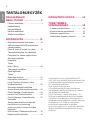 2
2
-
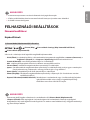 3
3
-
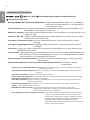 4
4
-
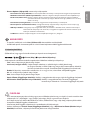 5
5
-
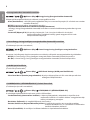 6
6
-
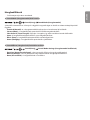 7
7
-
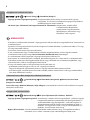 8
8
-
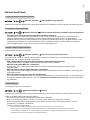 9
9
-
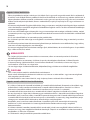 10
10
-
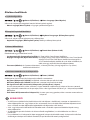 11
11
-
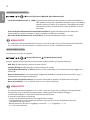 12
12
-
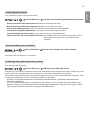 13
13
-
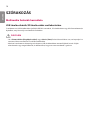 14
14
-
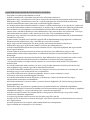 15
15
-
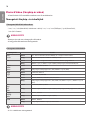 16
16
-
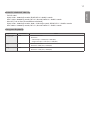 17
17
-
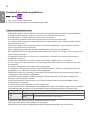 18
18
-
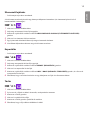 19
19
-
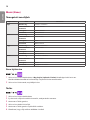 20
20
-
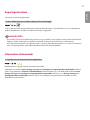 21
21
-
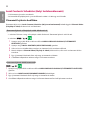 22
22
-
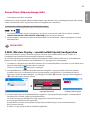 23
23
-
 24
24
-
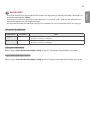 25
25
-
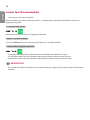 26
26
-
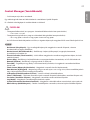 27
27
-
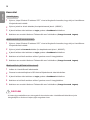 28
28
-
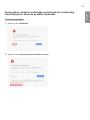 29
29
-
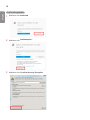 30
30
-
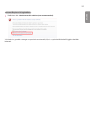 31
31
-
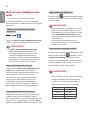 32
32
-
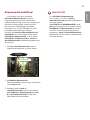 33
33
-
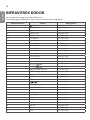 34
34
-
 35
35
-
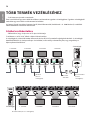 36
36
-
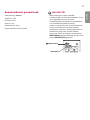 37
37
-
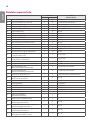 38
38
-
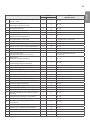 39
39
-
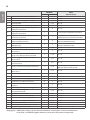 40
40
-
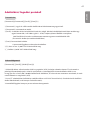 41
41
-
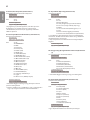 42
42
-
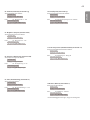 43
43
-
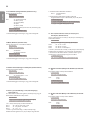 44
44
-
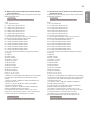 45
45
-
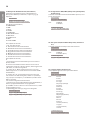 46
46
-
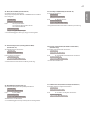 47
47
-
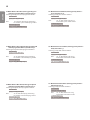 48
48
-
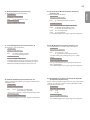 49
49
-
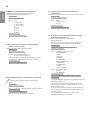 50
50
-
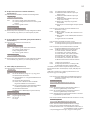 51
51
-
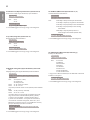 52
52
-
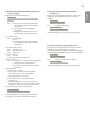 53
53
-
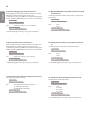 54
54
-
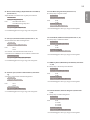 55
55
-
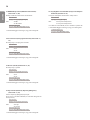 56
56
-
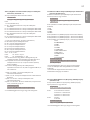 57
57
-
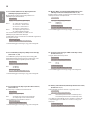 58
58
-
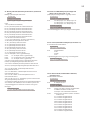 59
59
-
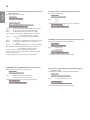 60
60
-
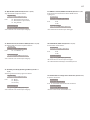 61
61
-
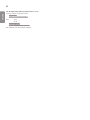 62
62
-
 63
63